windows长时间保持远程桌面不被自动断开
用过Windows远程桌面连接服务器可能都会发现,正在远程桌面连接如果不进行一些操作,过上个几分钟一会儿之后远程桌面连接就会需要登录,有时还是直接断开需要重新连接才行。其实有关这个问题大家可以直接在远程连接电脑上进行一些设置即可解决。
win2008系统:
开始-->运行-->gpedit.msc
计算机配置->管理模板->Windows组件->远程桌面服务->远程桌面会话主机->会话时间限制
找到下图这两个选项:
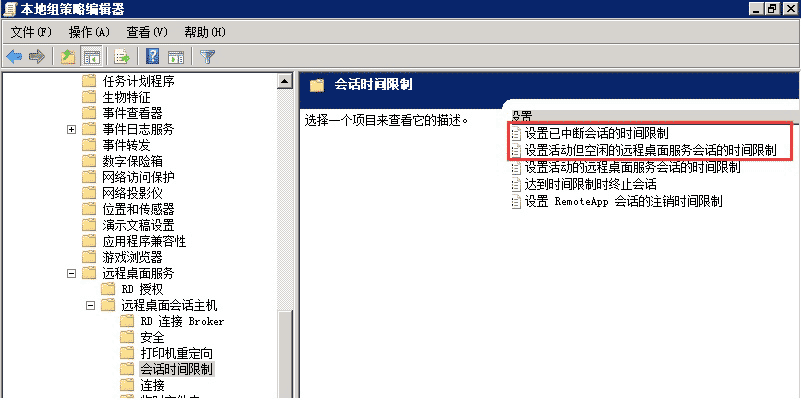
分别双击打开这两项设置,按下图红框标识设置好,确定退出即可。
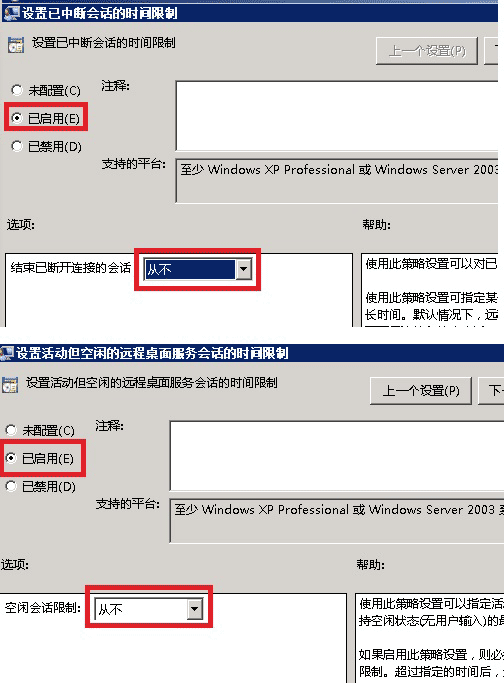
win2003系统:
1、开始-->运行-->gpedit.msc
计算机配置->管理模板->Windows组件->终端服务->会话
和2008系统一样,同样将”为断开的会话设置时间限制“和”到达时间限制时终止会话“这两个设置启用,并把对应的选项都设置为”从不“(同上图2008的界面一样)。
2、开始-->运行-->tscc.msc连接-->RDP-Tcp右键属性-->会话把这里面的替代用户设置的设置都改为从不,并且把从不勾选。
小伙伴们学会了么?
您可能感兴趣的文章:C#开发windows服务实现自动从FTP服务器下载文件Electron autoUpdater实现Windows安装包自动更新的方法Windows下支持自动更新的Electron应用脚手架的方法在Windows环境下使用MySQL:实现自动定时备份windows mysql 自动备份的几种方法汇总在Windows下自动备份PostgreSQL的教程Windows系统自动连接网络共享打印机BAT脚本分享windows10彻底关闭自动更新【绝对可行】
相关文章
Valencia
2020-07-04
Orianna
2020-04-30
Abina
2021-05-24
Linnea
2023-07-20
Nicole
2023-07-20
Maleah
2023-07-21
Dabria
2023-07-21
Alanni
2023-07-21
Hellens
2023-07-21
Nyako
2023-07-21
Lida
2023-07-21
Grizelda
2023-07-21
Malinda
2023-08-08
Tanisha
2023-08-08
Diane
2023-08-08
Gitana
2023-08-08
Kefira
2023-08-08
Cybill
2023-08-08
Elsa
2023-08-08